Sådan bruges Windows 10 Share Charm
Microsoft Windows 10 / / March 18, 2020
Sidst opdateret den
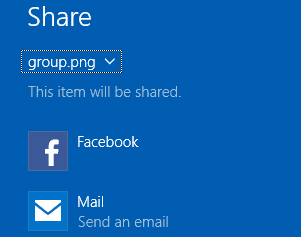
Windows 10 har dræbt den irriterende charms bar, og deling af filer er en anden proces gennem File Explorer. Her er et kig på, hvordan det gøres i det nye operativsystem.
Siden frigørelsen af Windows 8 har operativsystemet inkluderet en systemdækkende delegrænseflade, skønt vi ikke var store fans af det i de tidlige dage af Charms Bar. I Windows 10 er charmsbjælken død, og i stedet er delefunktionen indbygget i File Explorer. Dette er en enorm forbedring, og det gør deling af filer i Windows 10 via e-mail eller sociale medier meget lettere.
Del fotos på Instagram, Facebook og mere i Windows 10
Fanen Del i File Explorer fungerer med enhver fil, men det er mest nyttigt for fotos og videoer, du vil dele til sociale medier.
Hvis jeg f.eks. Vil dele et foto i mappen Billeder til Instagram, skal du vælge billedet, vælge fanen Del og derefter klikke på Del. Dette åbner Share-charmen, som giver dig mulighed for at vælge en af de tilgængelige apps.
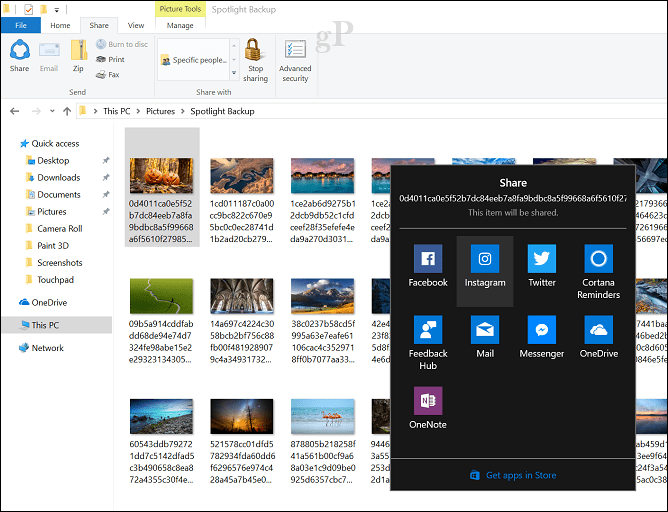
Del-charmen er tilgængelig i apps som Microsoft Edge, også.
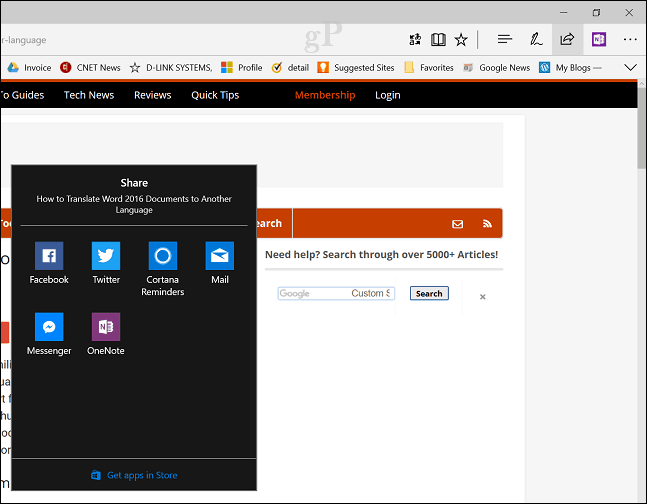
En anden cool delingsfunktion, jeg fandt i Microsoft Edge, er muligheden for at dele faner, du har afsat.
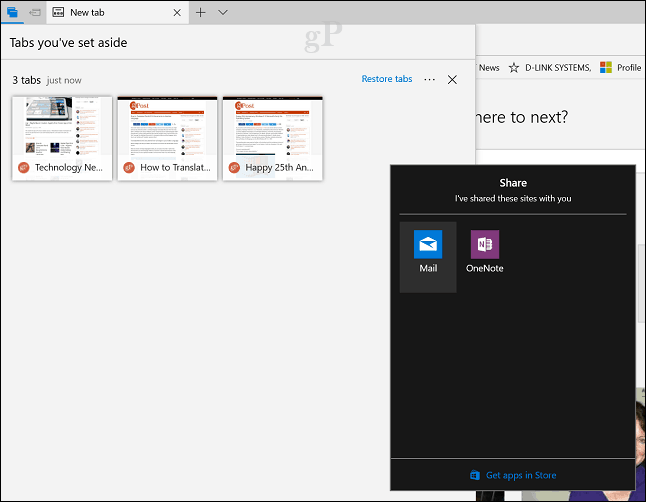
Åbn Sideside-ruden, klik på ellipsemenuen og klik derefter på Del faner. Dette åbner andelen charme; listen over understøttede apps er begrænset, men det er en fantastisk måde at e-maile websider af interesse eller kopiere dem til En note.
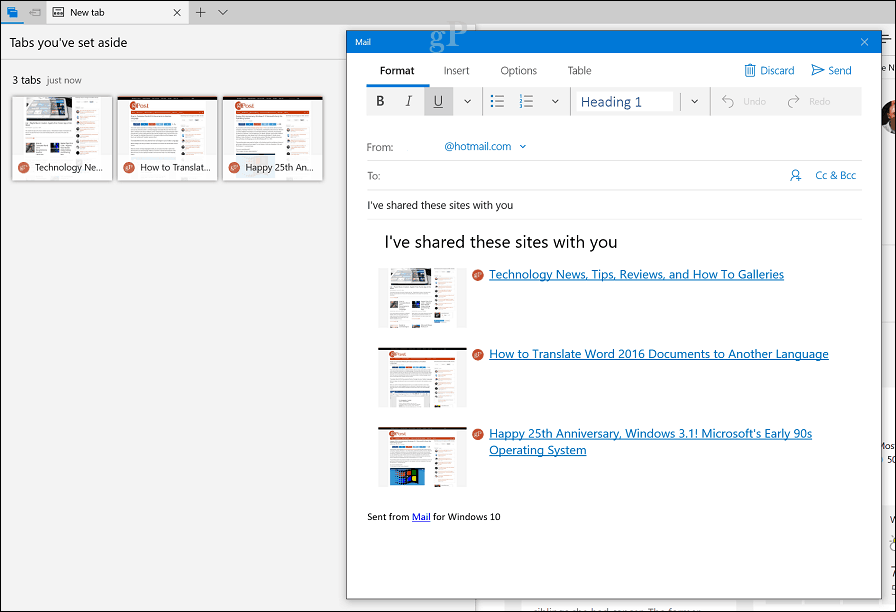
Dette er en velkommen tilføjelse i Windows 10, da muligheden for at dele websider kort forsvandt, da Windows 8 Charms Bar døde.
Windows 8 Charms Bar vs. Windows 10 Share Charm
Windows 10 Share-knappen, som vi ser den i Creators Update-udgivelsen, er kommet langt fra de tidlige dage. Det var ekstremt uklart tilbage i Windows 8, hvor du måtte trække Charms Bar:
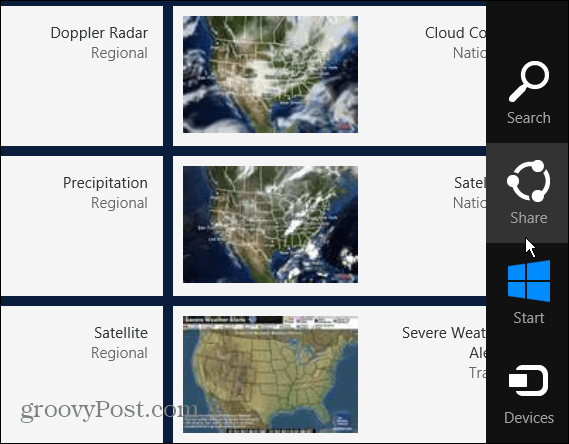
I Windows 10 build 9926, begyndte vi at se nogle forbedringer. Det var her vi først så fanen Del, der vises, når du vælger en fil. Der er forskellige indstillinger afhængigt af den filtype, du har valgt. Hvis du for eksempel vælger en mappe, bliver knappen Del grå, men Zip-knappen er tilgængelig. Når du har zippet en fil, kan du dele den. Også inkluderet på fanen Del er muligheden for at brænde, udskrive eller fax filer samt styre muligheder for deling af netværk.
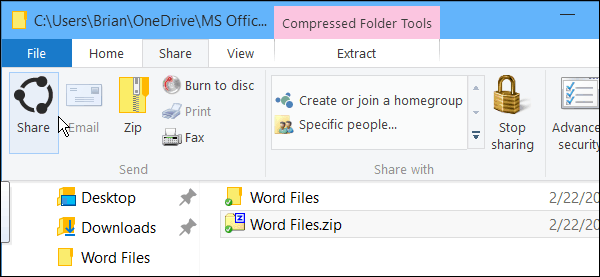
Inden Windows 10-butikken var væk fra jorden, plejede du at dele filer i en sidepanel. Når du lukkede sidepanelet, gik alle dine data tabt, og du kunne ikke vende tilbage til dem. Så hvis du f.eks. Skulle skrive et langt indlæg på Facebook og ville tilføje et andet billede, skulle du starte forfra. Heldigvis er dette bedre i Creators Update, fordi du i stedet kan bruge Windows 10-appen.
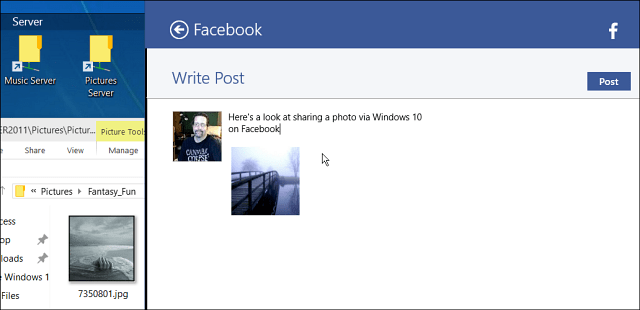
Som før kan du også dele data fra Universal-apps. Med en universel app åben, nedenfor har jeg Weather-appen åben, klik på hamburger-menuen i øverste venstre hjørne og derefter Del.
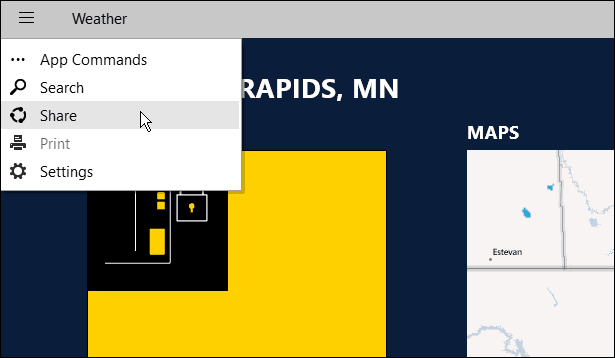
Du kan ændre aktieoptioner ved at gå til Indstillinger> System> Del og der kan du slå de apps, du vil dele med, til eller fra, og rækkefølgen af, hvordan apps vises på listen.
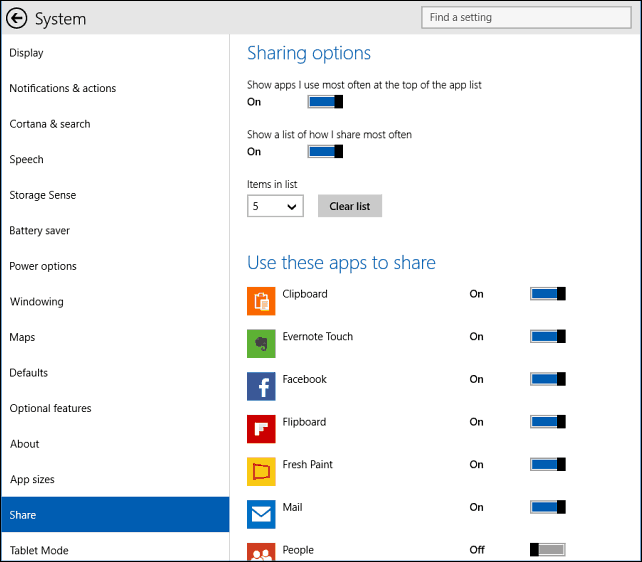
Samlet set er knappen Del nået langt. I sin første iteration bemærkede vi, at vi gerne vil se det designet anderledes, måske have en pop op-menu med apps, når du i stedet klikker på knappen Del. Vi beklagede også manglende evne til at dele en webside som du kan i Windows 8 ved at klikke på Del charmen. Begge disse emner er blevet adresseret i Creators Update, hvilket gør deling i Windows 10 meget bedre.
Deler du filer direkte fra Windows 10 File Explorer? Hvad skal Microsoft løse om denne funktion næste gang?
